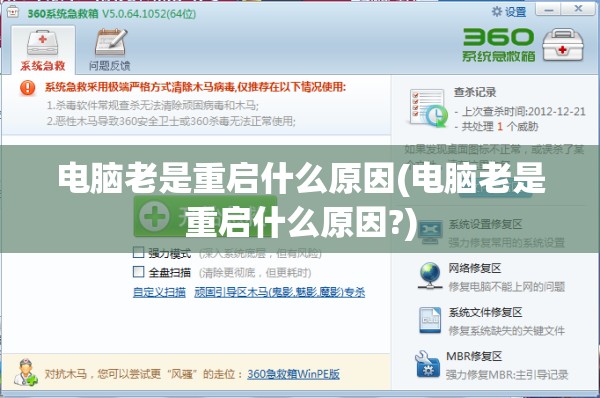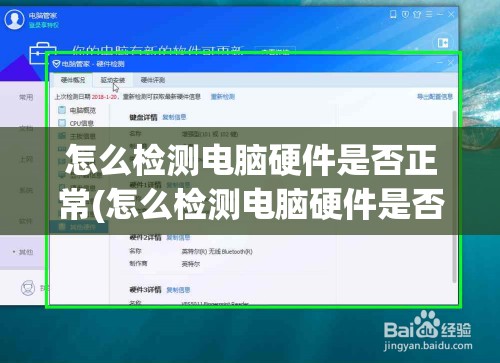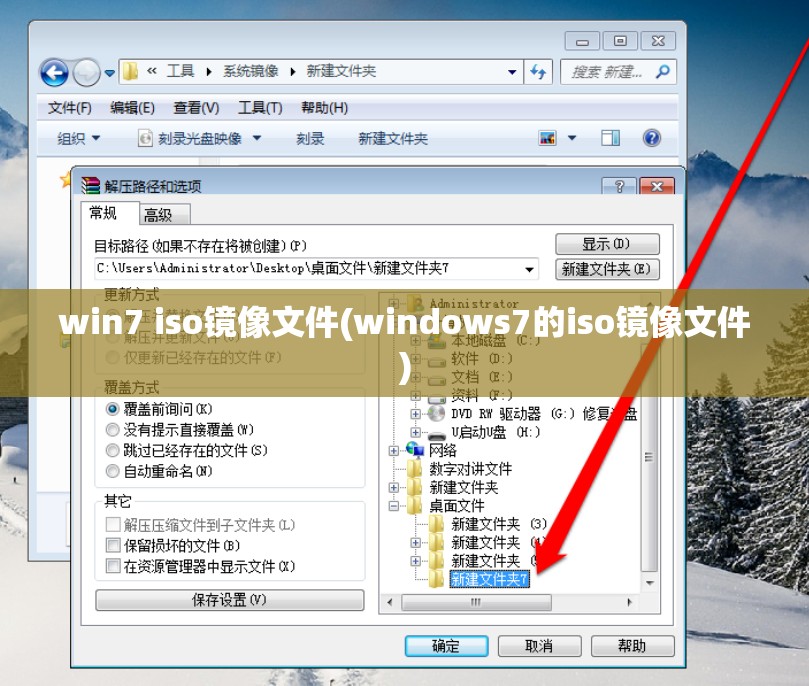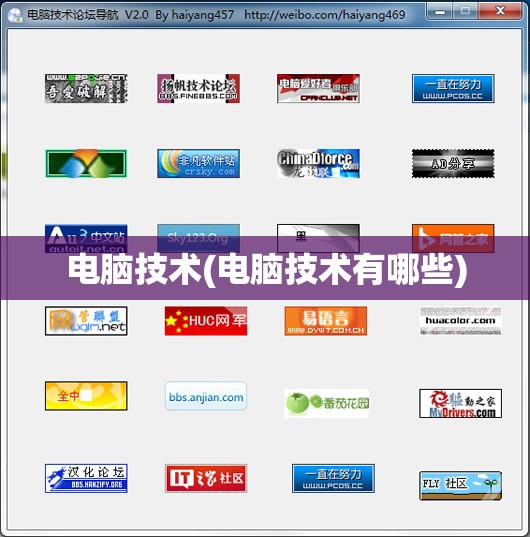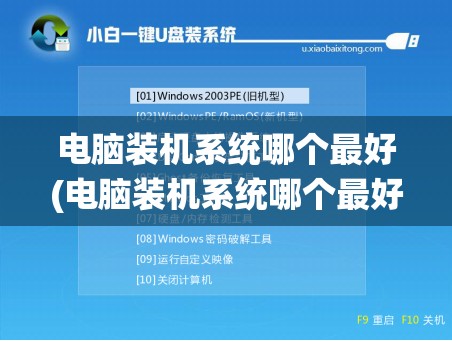Win7系统电脑硬盘分区详细教程,助你优化存储空间!
在电脑使用过程中,合理地对硬盘进行分区是提高电脑性能和优化存储空间的重要步骤,本文将为您详细介绍如何在Win7系统下对电脑硬盘进行分区,帮助您更好地管理电脑资源。
分区前的准备工作
1、确保电脑备份重要数据:在进行硬盘分区之前,请务必备份好重要数据,以防分区过程中出现意外导致数据丢失。
2、下载并安装分区工具:这里我们推荐使用“DiskGenius”这款分区工具,它是一款功能强大、操作简便的分区软件。
硬盘分区详细步骤
1、打开DiskGenius软件,主界面会显示电脑上所有的硬盘分区情况。
2、选择要分区的硬盘,右键点击,选择“快速分区”。

3、在弹出的“快速分区”对话框中,设置分区数量、分区大小、文件系统等信息,以下是一个示例:
- 分区数量:根据您的需求设置,如4个分区;
- 分区大小:根据硬盘容量和需求分配,如第一个分区100GB,第二个分区200GB,第三个分区300GB,剩余空间分配给第四个分区;
- 文件系统:选择NTFS,这是一种兼容性较好、性能较高的文件系统。
4、设置完成后,点击“确定”按钮,软件会自动进行分区操作。
5、分区过程中,请不要进行其他操作,以免影响分区效果。
6、分区完成后,软件会提示“分区成功”,此时您可以关闭软件。
7、重新启动电脑,让分区生效。
注意事项
1、分区时,请确保硬盘有足够的空间进行分区操作,避免因空间不足导致分区失败。
2、分区操作过程中,请遵循软件提示进行操作,不要随意更改设置。
3、分区后,建议对每个分区进行格式化,以确保数据安全。
4、如果您在分区过程中遇到问题,可以尝试使用其他分区软件,如PartitionMagic、EaseUS Partition Master等。
通过以上步骤,您已经学会了如何在Win7系统下对电脑硬盘进行分区,合理地分区不仅可以提高电脑性能,还能让您更好地管理电脑资源,希望本文对您有所帮助,祝您电脑使用愉快!